技术分享
DB2数据库 V9.7安装手册
2022-07-08

目 录
1 文档说明
2 安装环境
3 linux安装步骤
3.1 数据库安装
3.1.1 上传安装文件
3.1.2 数据库安装
3.1.3 创建数据库用户
3.2 创建实例
3.2.1 创建DB2 DAS
3.2.2 创建实例
3.2.3 创建库
4 Windows安装步骤
4.1 解压数据库安装包
4.2 安装数据库
4.3 创建样例数据库
1 文档说明
本文档详细介绍了DB2数据库如何进行安装,以及环境的配置。
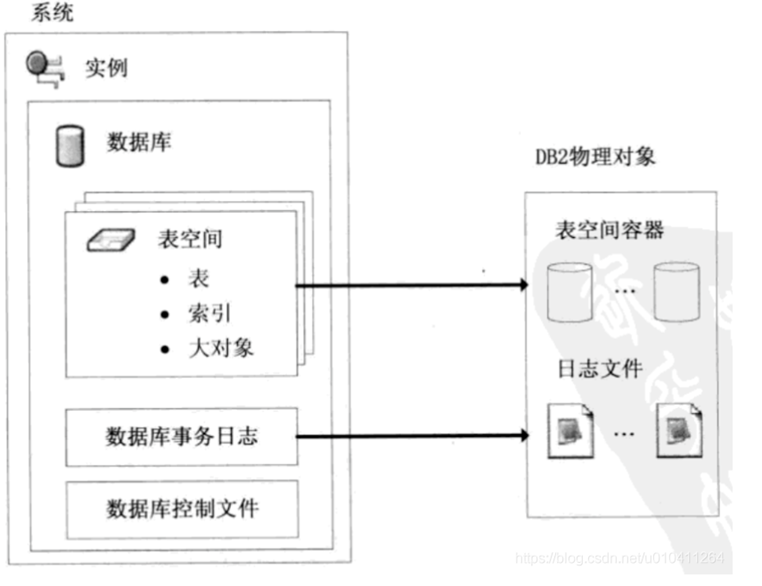
一图了解DB2数据库架构
2 安装环境
CPU平台:X86
操作系统版本:centos7.7(采用默认最小化安装)/windows server 2012
DB2数据库版本:V9.7
DB2数据库安装包可在官网下载,也可在FTP上获取。
3 linux安装步骤
3.1 数据库安装
3.1.1 上传安装文件
使用ftp工具,将准备好的数据库安装文件上传至/root目录

对安装文件进行解压:
tar -zxvf db2exc_970_LNX_x86_64.tar.gz
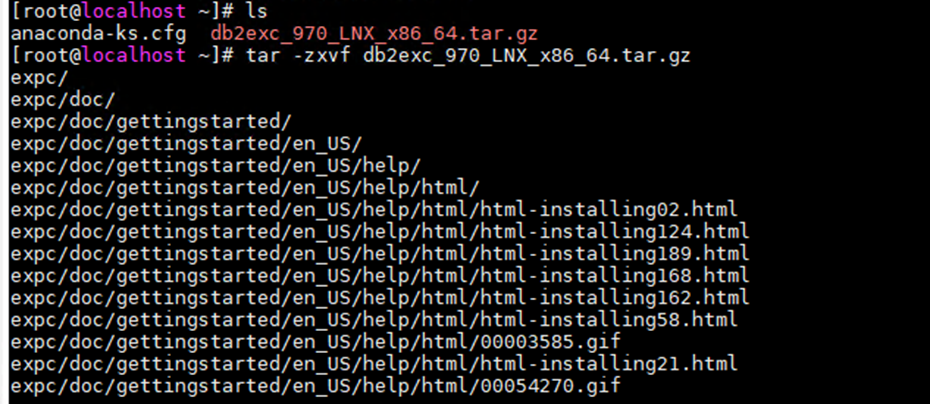
解压完毕!
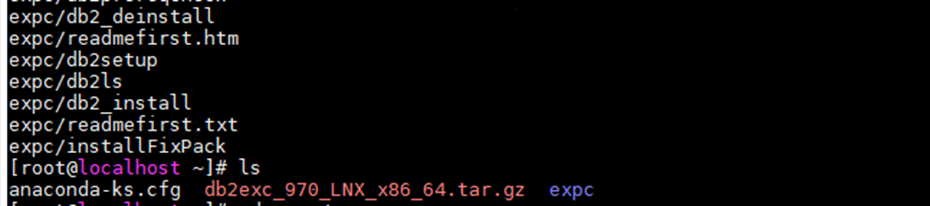
进入生成的expc解压目录:

执行db2的检查命令,检查安装环境是否有缺失:
./db2prereqcheck

3.1.2 数据库安装
Linux非图形化界面安装采用install执行安装:
在解压目录下执行该命令进行安装:./db2_install
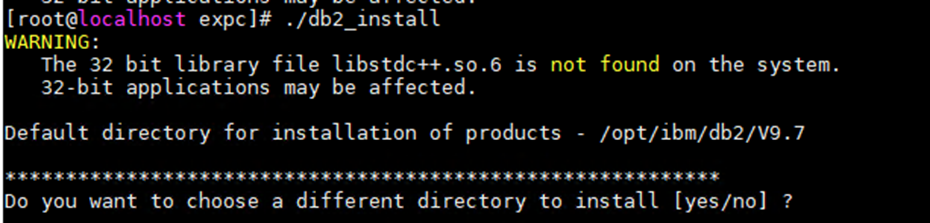
安装过程中会提示选择安装目录,yes即为默认安装路径,no则选择自定义目录:

若选择自定义目录,接下来提示输入安装路径:
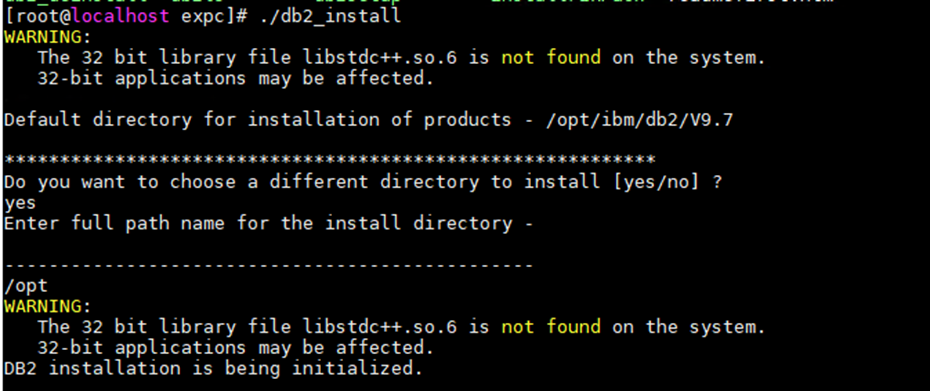
输入安装路径后开始自动安装:
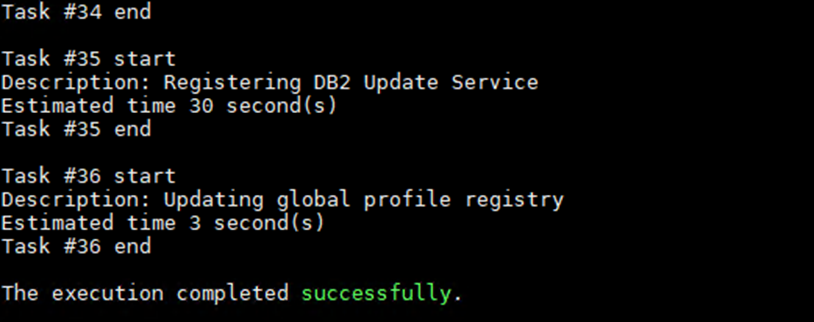
安装完毕!
3.1.3 创建数据库用户
创建DB2运行所需要的用户及用户组:
groupadd -g 901 db2iadm1
groupadd -g 902 db2fadm1
groupadd -g 903 dasadm1
useradd -u 1004 -g db2iadm1 -m -d /home/db2inst1 db2inst1
useradd -u 1003 -g db2fadm1 -m -d /home/db2fenc1 db2fenc1
useradd -u 1002 -g dasadm1 -m -d /home/dasusr1 dasusr1

passwd db2inst1(初始化用户密码)
passwd dasusr1(初始化用户密码)


3.2 创建实例
3.2.1 创建DB2 DAS
进入安装目录找到instance文件目录:

进入instance目录下执行:./dascrt -u dasusr1

3.2.2 创建实例
执行:./db2icrt -u db2fenc1 db2inst1

启动数据库服务
切换至db2inst1用户
![]()
执行:db2start启动数据库
![]()
3.2.3 创建库
在db2inst1用户下创建库

连接库:db2 connect testdb

4 Windows安装步骤
4.1 解压数据库安装包
将数据库的安装包进行解压:
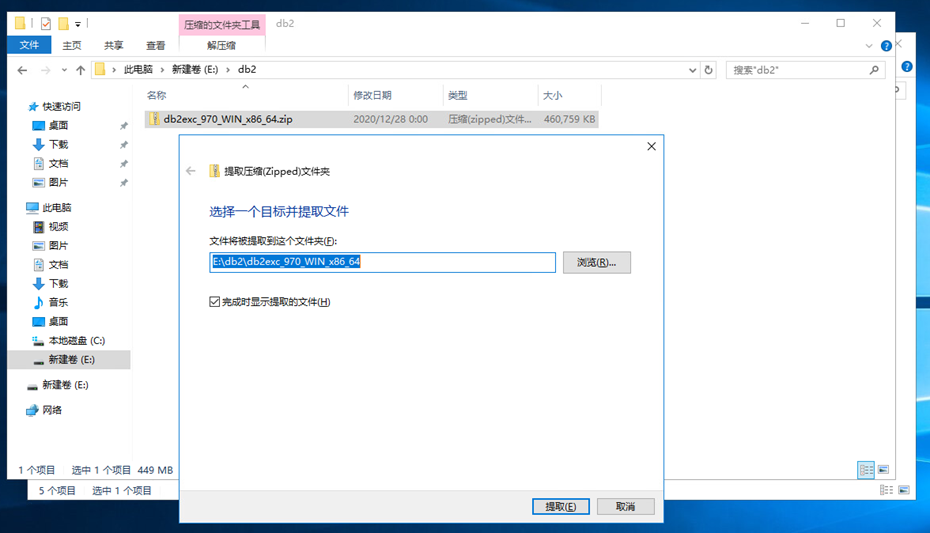
解压之后进入解压目录下的image文件夹:
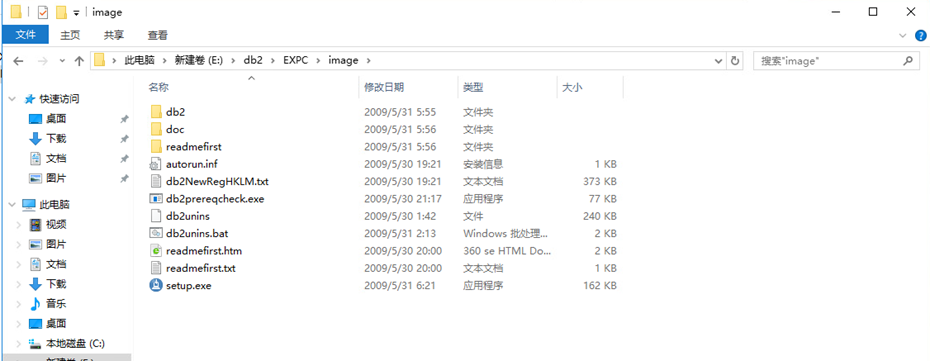
4.2 安装数据库
双击setup.exe进行数据库安装
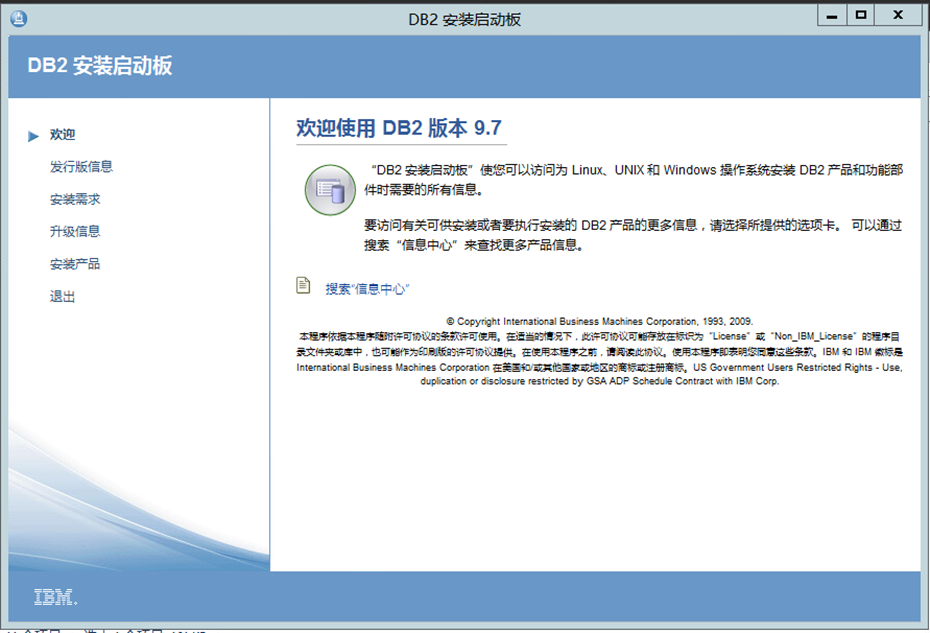
在安装产品界面选择“安装新产品”
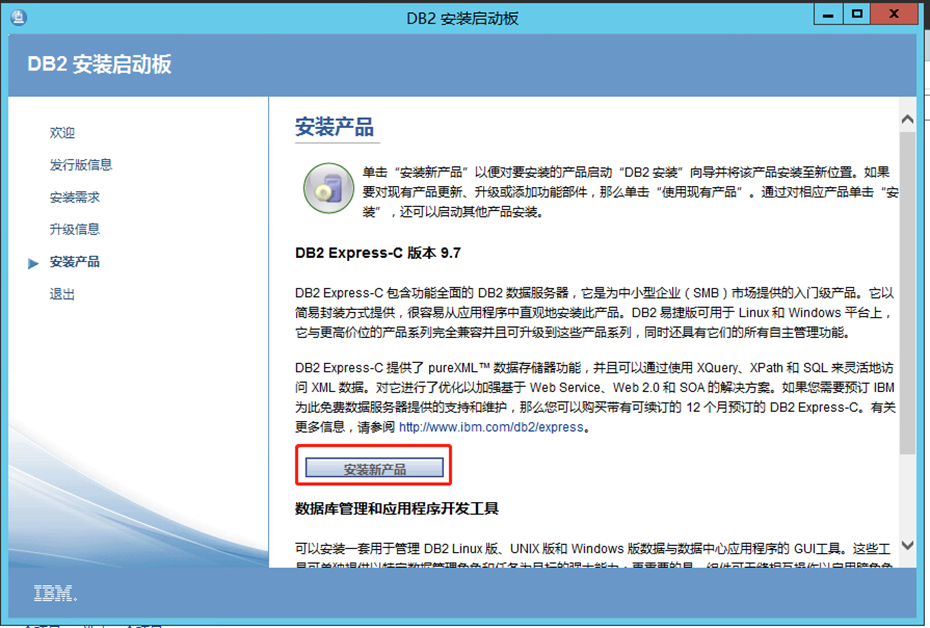
点击下一步
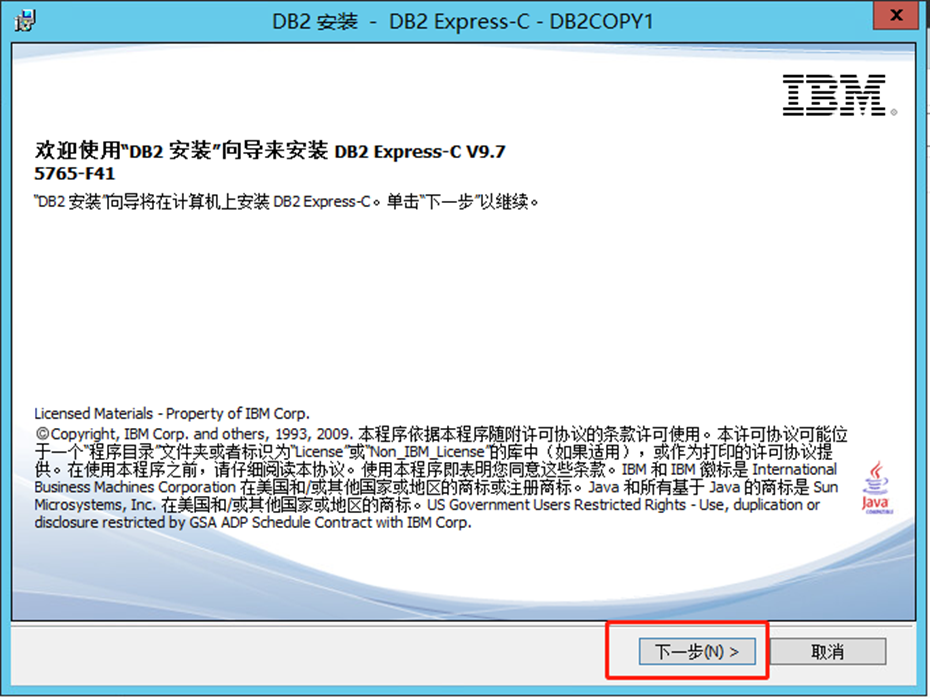
接受软件许可协议,点击下一步
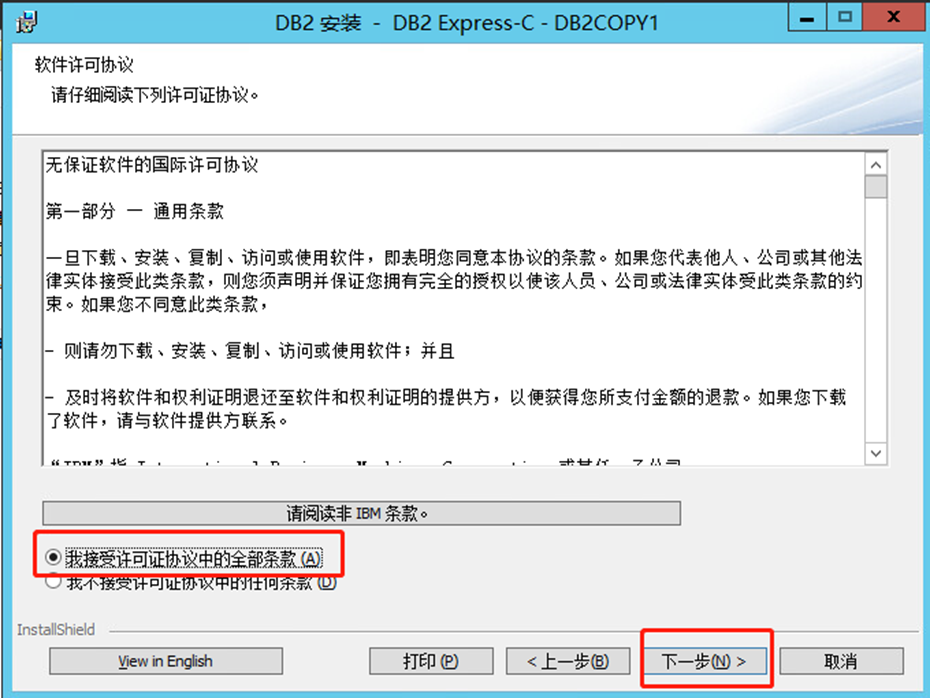
选择“典型安装”,点击下一步
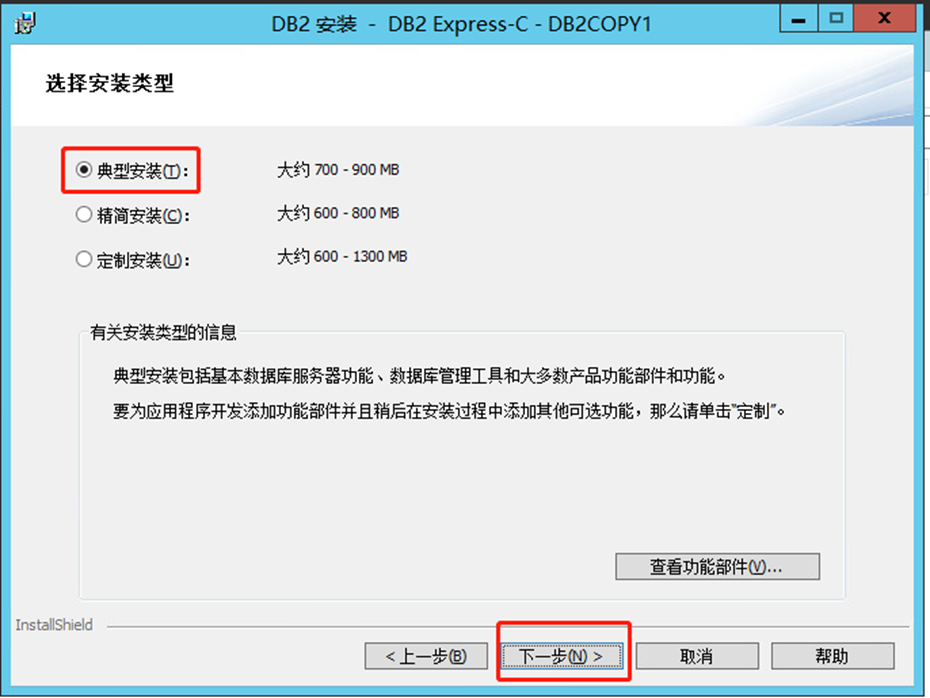
创建响应文件,点击下一步
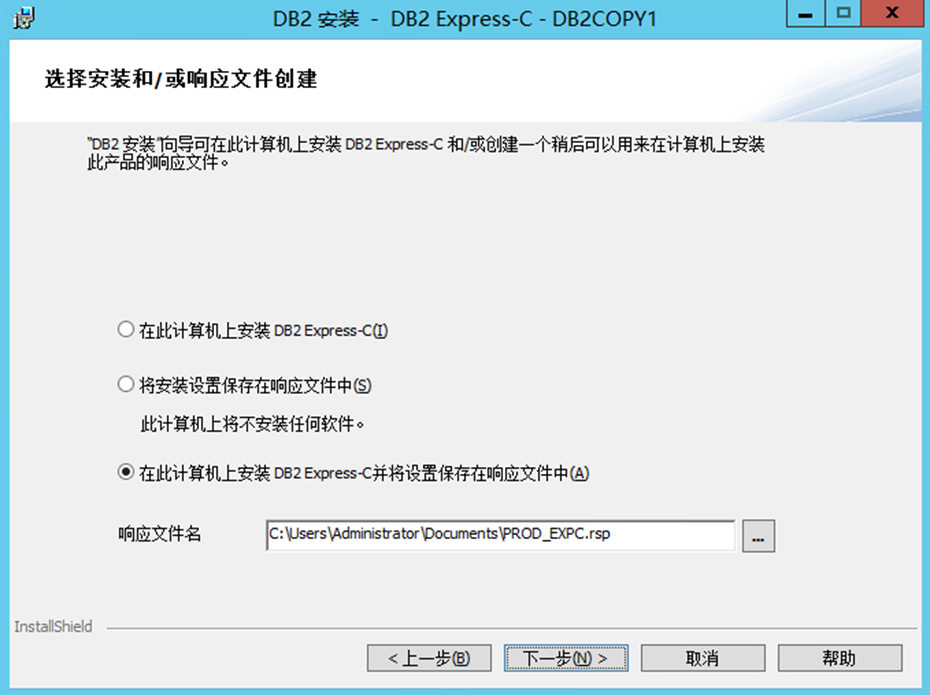
选择安装文件夹,可自定义路径
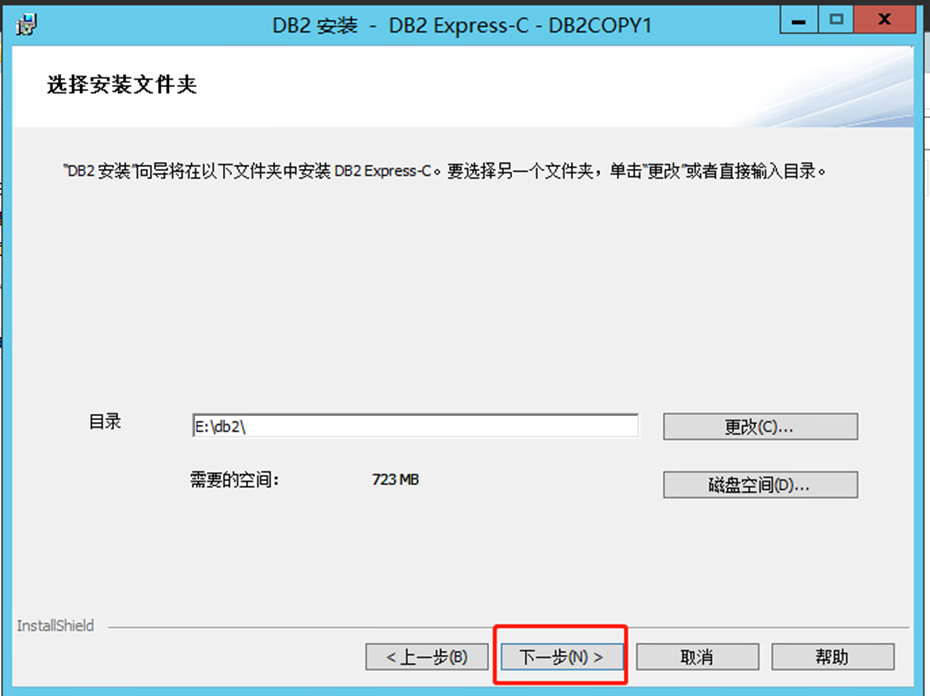
为"DB2管理服务器"设置用户信息.
这里要注意,推荐使用本地用户账户或域用户账户.
用户名,最好填写已经存在的用户名和正确密码,不要填写新的用户名.如果填写新的用户名,DB2会自动创建一个新系统用户,导致原来的用户账号不能正常登录.
配置DB2实例
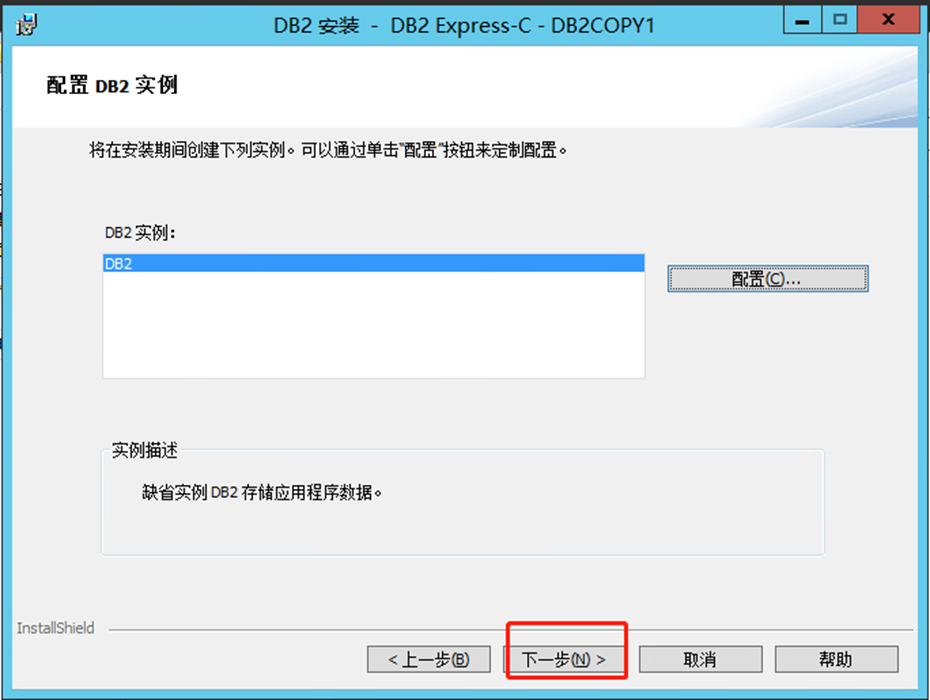
确认当前设置是否正确,点击完成开始复制文件并创建响应文件
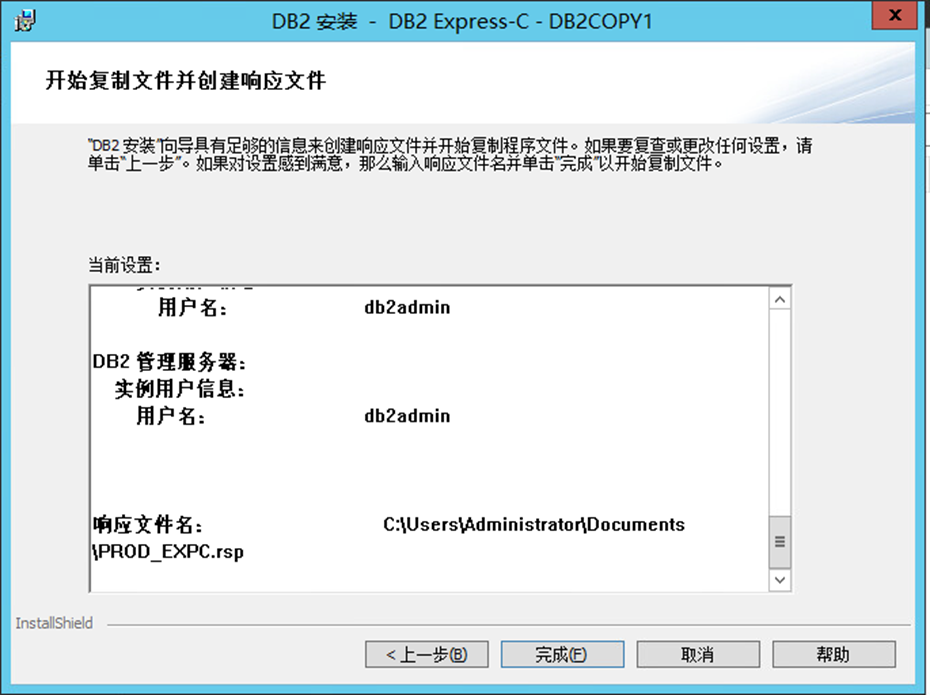
安装完毕!
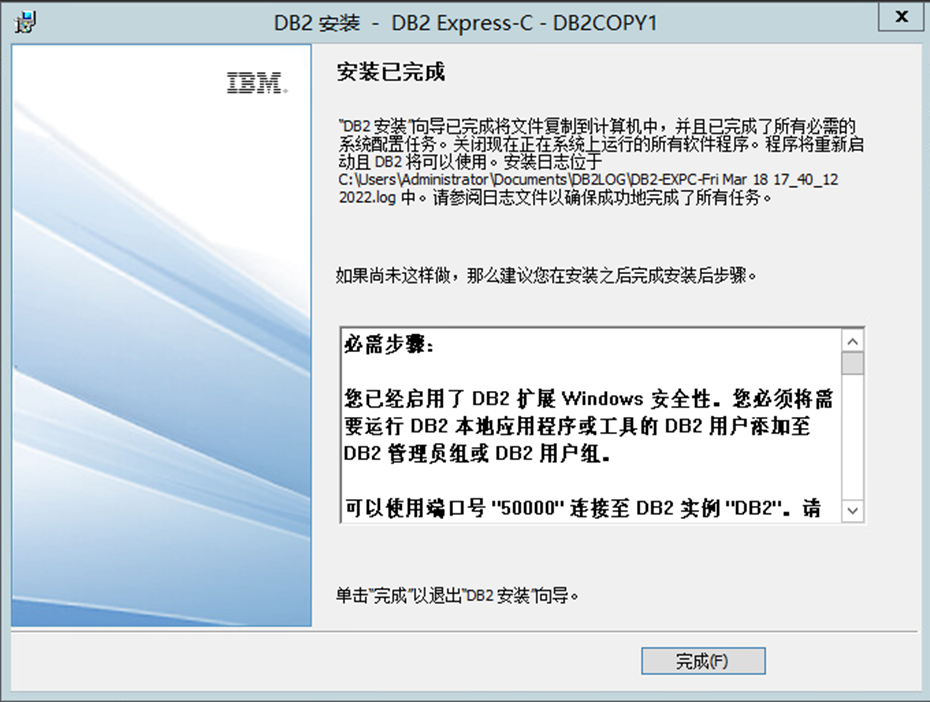
4.3 创建样例数据库
点击完成,会自动弹出.DB2"第一步".
也可以这样打开 开始-->所有程序-->IBM DB2-->DB2COPY1 (缺省值)-->设置工具-->第一步
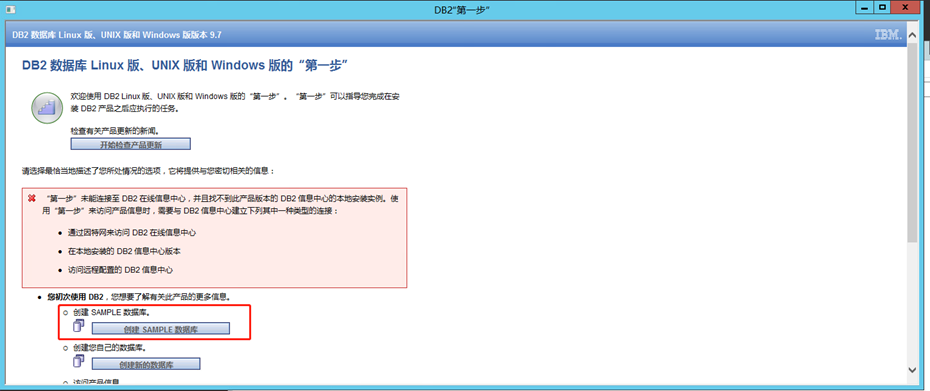
点击创建sample数据库
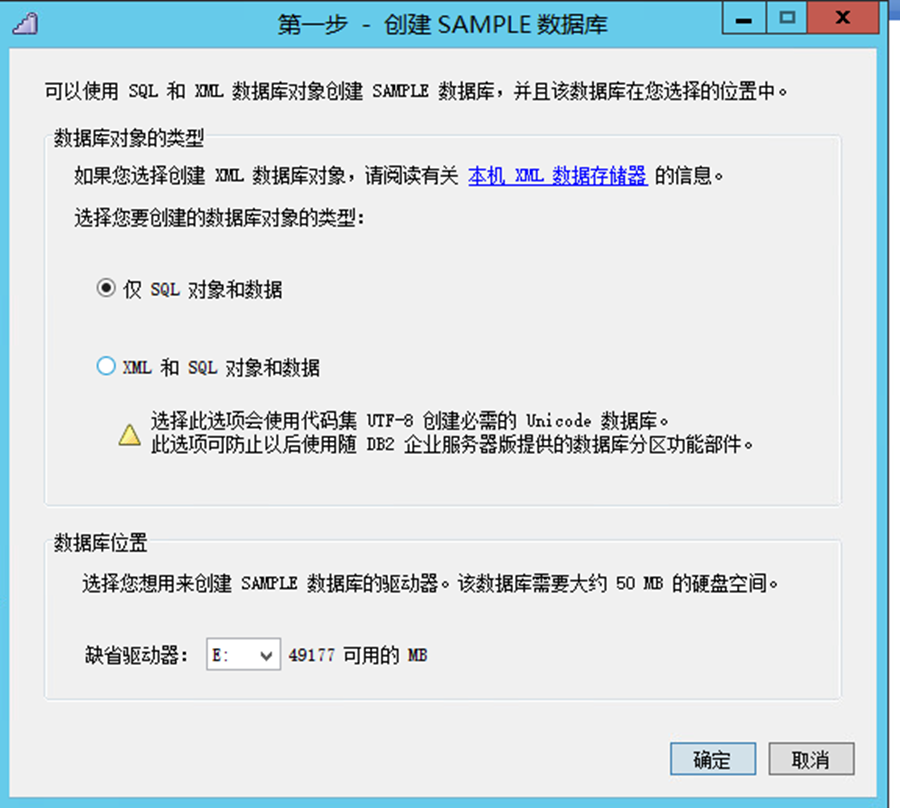
根据提示完成创建
欢迎查看云祺数据库备份方案详情,点击即可免费试用云祺容灾备份系统。
关注云祺,获取更多精彩信息。


- 标签:
-
技术分享
















